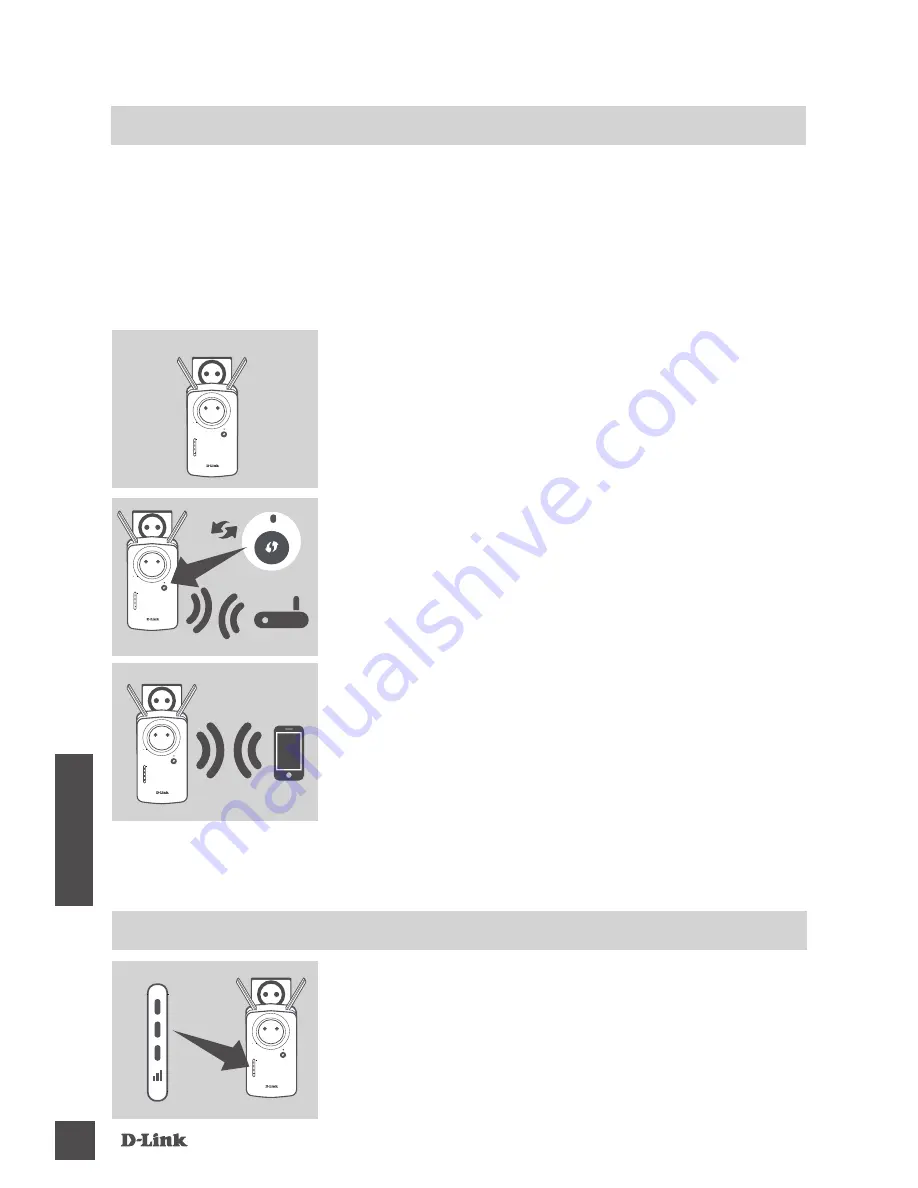
DAP-1635
44
Ε
λλ
ην
ικά
ΔΙΑΜΟΡΦΩΣΗ ΠΡΟΪΟΝΤΟΣ
ΕΓΚΑΤΑΣΤΑΣΗ
ΕΠΙΛΟΓΗ ΚΑΤΑΛΛΗΛΗΣ ΜΕΘΟΔΟΥ
Μπορείτε να εγκαταστήσετε το DAP-1635 χρησιμοποιώντας Προστατευμένη
εγκατάσταση Wi-Fi (WPS) (συνιστάται), την εφαρμογή QRS Mobile ή ένα πρόγραμμα
περιήγησης στο Web.
ΕΓΚΑΤΑΣΤΑΣΗ ΤΟΥ DAP-1635 ΜΕ ΧΡΗΣΗ ΠΡΟΣΤΑΤΕΥΜΕΝΗΣ ΕΓΚΑΤΑΣΤΑΣΗΣ WI-FI
(WPS)
ΣΗΜΕΙΩΣΗ:
Ο αρχικός δρομολογητής ή το σημείο πρόσβασης πρέπει να διαθέτει
κουμπί WPS για να χρησιμοποιήσετε τη μέθοδο WPS.
Εάν τα LED της έξυπνης ένδειξης σήματος εμφανίζουν
μόνο μία πορτοκαλί γραμμή αφού ολοκληρωθεί η
διαδικασία σύνδεσης, η ποιότητα της σύνδεσης του
DAP-1635 δεν είναι καλή. Για να βελτιώσετε την ποιότητα
της σύνδεσης, πρέπει να μεταφέρετε το DAP-1635
σε μια πρίζα που βρίσκεται πιο κοντά στον αρχικό
ασύρματο δρομολογητή ή στο σημείο πρόσβασης. Όσο
περισσότερες γραμμές υπάρχουν στα LED σήματος,
τόσο καλύτερο είναι το σήμα της ασύρματης σύνδεσης.
LED ΕΞΥΠΝΗΣ ΕΝΔΕΙΞΗΣ ΣΗΜΑΤΟΣ
ΒΕΛΤΙΣΤΟΠΟΙΗΣΗ ΘΕΣΗΣ ΑΝΑΜΕΤΑΔΟΤΗ
Βήμα 2
Πατήστε το κουμπί WPS στον αρχικό ασύρματο
δρομολογητή ή στο σημείο πρόσβασης και κατόπιν
πατήστε το κουμπί WPS στο DAP-1635. Η Ένδειξη LED
κατάστασης/WPS θα αρχίσει να αναβοσβήνει με πράσινο
χρώμα. Περιμένετε μέχρι να ολοκληρωθεί η διαδικασία,
έως και δύο λεπτά. Η Ένδειξη LED κατάστασης/WPS
θα ανάψει σταθερά με πράσινο χρώμα όταν συνδεθεί
επιτυχώς το DAP-1635.
Βήμα 3
Συνδέστε συσκευές-πελάτες στο επεκταμένο δίκτυο που
δημιουργήθηκε από το DAP-1635:
2,4 GHz:
(Το SSID του δρομολογητή σας)-EXT
5 GHz:
(Το SSID του δρομολογητή σας)-EXT5G
Μετά τη διαδικασία WPS, ο κωδικός πρόσβασης του
επεκταμένου δικτύου θα είναι ίδιος με αυτόν του αρχικού
ασύρματου δικτύου.
Βήμα 1
Εκτείνετε πλήρως τις κεραίες για βέλτιστη ασύρματη
κάλυψη. Συνδέστε το DAP-1635 σε μια πρίζα και
περιμένετε μέχρι η Ένδειξη LED κατάστασης/WPS να
αρχίσει να αναβοσβήνει πορτοκαλί.
Содержание DAP-1635
Страница 2: ......
Страница 58: ...DAP 1635 56 NOTES ...
Страница 59: ......
Страница 60: ...Ver 1 10 EU _125x85 2018 10 02 290726001635A12 ...















































